Automatische Erstellung einer Kategoriehirarchie
Wir möchten eine Hierarchie für Kategorien erstellen und gleichzeitig möchten wir diese Kategorien direkt mit den entsprechenden Produkten füllen. Der folgende Abschnitt beschreibt die Vorgehensweise.
1. Legen Sie im Register Produkte Attribute für jede Ebene der Hierarchie fest.
In Quant müssen Sie zunächst festlegen, welches Attribut für die erste, zweite oder dritte und nächste Kategorisierungsebene verwendet werden soll. In diesem Fall wurden zu diesem Zweck 3 optionale Eigenschaften (Kategorie 1, Kategorie 2 und Kategorie 3) angelegt, die jeweils eine Kategorisierungsebene repräsentieren.
- Kategorie 1 - Ebene 1 = z.B. Milchprodukte
- Kategorie 2 - Ebene 2 = z.B. Milch, Joghurt, Butter
- Kategorie 3 - Ebene 3 = z.B. Milk Box, Milchflasche
Wie Sie eine benutzerdefinierte Eigenschaft erstellen, erfahren Sie im Handbuch Benutzerdefinierte Produkteigenschaften Erstellen.
2. Klicken Sie auf der Registerkarte Kategorien auf die Schaltfläche Hierarchie erstellen.
In dem neuen Fenster fügen Sie die Eigenschaften, die Sie zur Kategorisierung von Produkten verwenden, über die Schaltfläche + hinzu. Fügen Sie die Eigenschaften in der Reihenfolge von der ersten bis zur letzten Ebene der Kategorisierung hinzu. In unserem Fall wird die Reihenfolge Kategorie 1, Kategorie 2 und Kategorie 3 lauten.
In der Spalte Order sehen Sie, welche Hierarchiestufe das Attribut erzeugt. Wenn Sie diese Einstellung ändern möchten, können Sie die Pfeilschaltflächen verwenden, um die Bestellung zu ändern.
4. Sie können die Eigenschaften der Kategorien in der Eigenschaftsleiste auf der linken Seite einrichten.
5. Die Vorschau der zu erstellenden Hierarchie sehen Sie in der Tabelle unten.
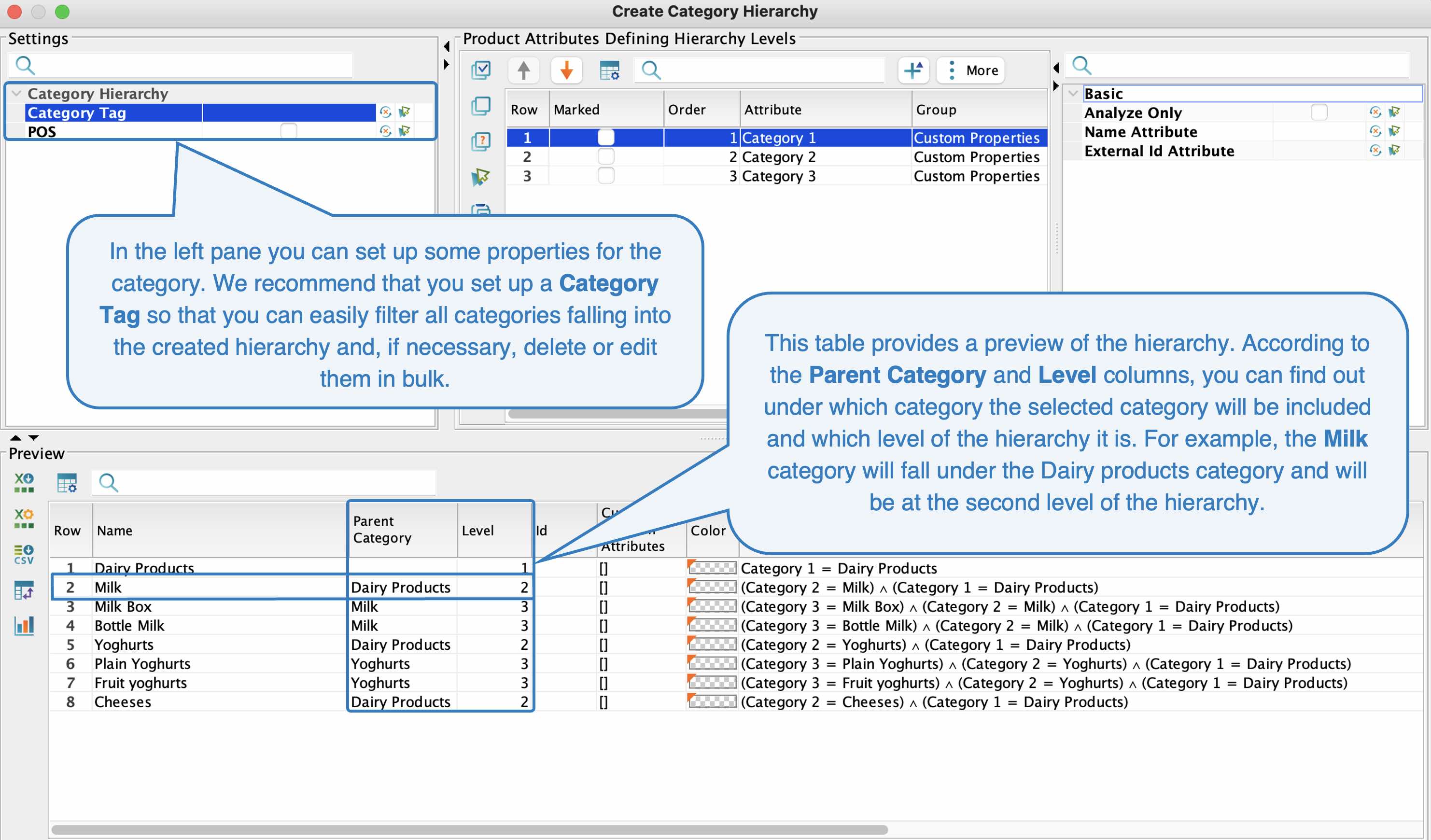 Erstellen der Hierarchie
Erstellen der Hierarchie
Erstellen der Hierarchie
6. auf Ok klicken.
Die Hierarchie wird entsprechend der von Ihnen eingegebenen Eigenschaften erstellt. In unserem Beispiel besteht die erste Ebene der Hierarchie aus dem Attribut Kategorie 1, die zweite Ebene aus dem Attribut Kategorie 2 und die dritte Ebene aus dem Attribut Kategorie 3.
Der Vorteil der so erstellten Hierarchie ist, dass für jede Kategorie automatisch ein Produktfilter erstellt wird und die Kategorien mit Produkten gefüllt werden. Der Produktfilter, der für die Kategorie Milchkiste erstellt wurde, ist in den folgenden beiden Bildern zu sehen.
7 Zusätzliche Eigenschaften können bei der Erstellung einer Kategorienhierarchie im rechten Eigenschaftsfenster eingerichtet werden.
Wenn Sie neben dem Kategorienamen auch die Kategorie-IDs in Quant aufbewahren, ist es besser, die Kategorie-IDs zu verwenden, um die Hierarchie zu erstellen, die dann der Schlüssel für den Produktfilter sein wird. Der Grund dafür ist, dass im Textnamen einer Kategorie oft ein Tippfehler vorkommt, während Fehler dieses Typs bei IDs nicht so häufig vorkommen.
Wenn Sie die Eigenschaft Name nicht ausfüllen würden, würden die Kategorien als ID-Nummer benannt werden.
Externe Id Eigenschaft
Ähnlich wie im vorherigen Beispiel ist es möglich, eine externe Eigenschaft für eine Kategorie einzurichten. Sie können dies verwenden, wenn Sie es gewohnt sind, Kategorie-IDs in Ihrem System zu verwenden. Diese ID wirkt sich in keiner Weise auf den Produktfilter oder den Kategorienamen aus, Sie sehen nur die ID für jede Kategorie in der Spalte Externe ID.
Mehr über das Erstellen von Kategorien und deren Einstellungen können Sie im Handbuch
Grundeinstellung Kategorien nachlesen.